OPEL ADAM 2016 Прирачник за инфозабавата
Manufacturer: OPEL, Model Year: 2016, Model line: ADAM, Model: OPEL ADAM 2016Pages: 119, PDF Size: 1.89 MB
Page 31 of 119
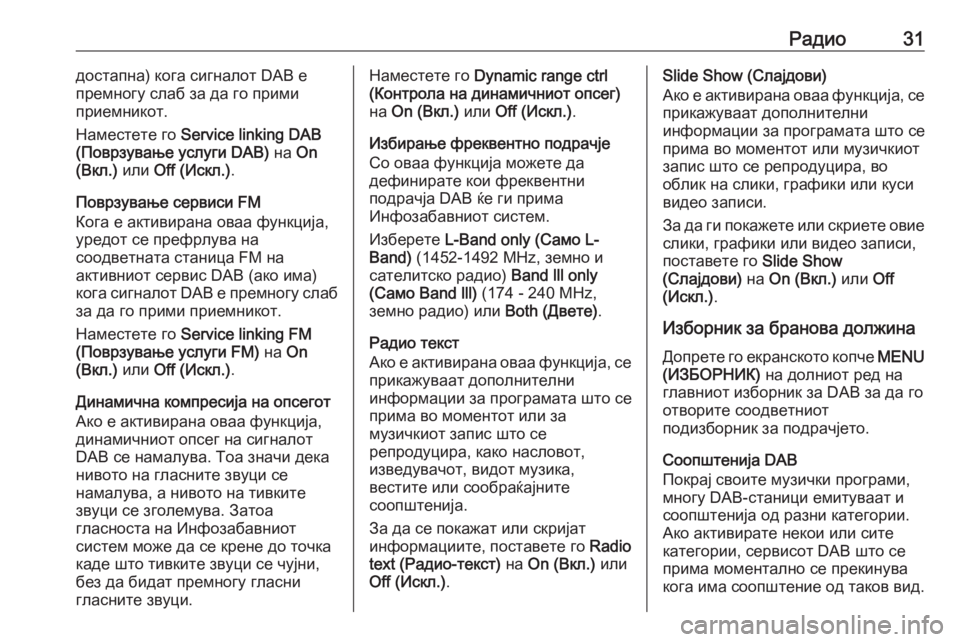
Радио31достапна) кога сигналот DAB е
премногу слаб за да го прими
приемникот.
Наместете го Service linking DAB
(Поврзување услуги DAB) на On
(Вкл.) или Off (Искл.) .
Поврзување сервиси FM
Кога е активирана оваа функција,
уредот се префрлува на
соодветната станица FM на
активниот сервис DAB (ако има)
кога сигналот DAB е премногу слаб
за да го прими приемникот.
Наместете го Service linking FM
(Поврзување услуги FM) на On
(Вкл.) или Off (Искл.) .
Динамична компресија на опсегот
Ако е активирана оваа функција,
динамичниот опсег на сигналот
DAB се намалува. Тоа значи дека
нивото на гласните звуци се
намалува, а нивото на тивките
звуци се зголемува. Затоа
гласноста на Инфозабавниот
систем може да се крене до точка
каде што тивките звуци се чујни,
без да бидат премногу гласни
гласните звуци.Наместете го Dynamic range ctrl
(Контрола на динамичниот опсег)
на On (Вкл.) или Off (Искл.) .
Избирање фреквентно подрачје
Со оваа функција можете да
дефинирате кои фреквентни
подрачја DAB ќе ги прима
Инфозабавниот систем.
Изберете L-Band only (Само L-
Band) (1452-1492 MHz, земно и
сателитско радио) Band lll only
(Само Band lll) (174 - 240 MHz,
земно радио) или Both (Двете).
Радио текст
Ако е активирана оваа функција, се прикажуваат дополнителни
информации за програмата што се
прима во моментот или за
музичкиот запис што се
репродуцира, како насловот,
изведувачот, видот музика,
вестите или сообраќајните
соопштенија.
За да се покажат или скријат
информациите, поставете го Radio
text (Радио-текст) на On (Вкл.) или
Off (Искл.) .Slide Show (Слајдови)
Ако е активирана оваа функција, се
прикажуваат дополнителни
информации за програмата што се
прима во моментот или музичкиот
запис што се репродуцира, во
облик на слики, графики или куси
видео записи.
За да ги покажете или скриете овие слики, графики или видео записи,
поставете го Slide Show
(Слајдови) на On (Вкл.) или Off
(Искл.) .
Изборник за бранова должина Допрете го екранското копче MENU
(ИЗБОРНИК) на долниот ред на
главниот изборник за DAB за да го
отворите соодветниот
подизборник за подрачјето.
Соопштенија DAB
Покрај своите музички програми,
многу DAB-станици емитуваат и
соопштенија од разни категории.
Ако активирате некои или сите
категории, сервисот DAB што се
прима моментално се прекинува
кога има соопштение од таков вид.
Page 32 of 119
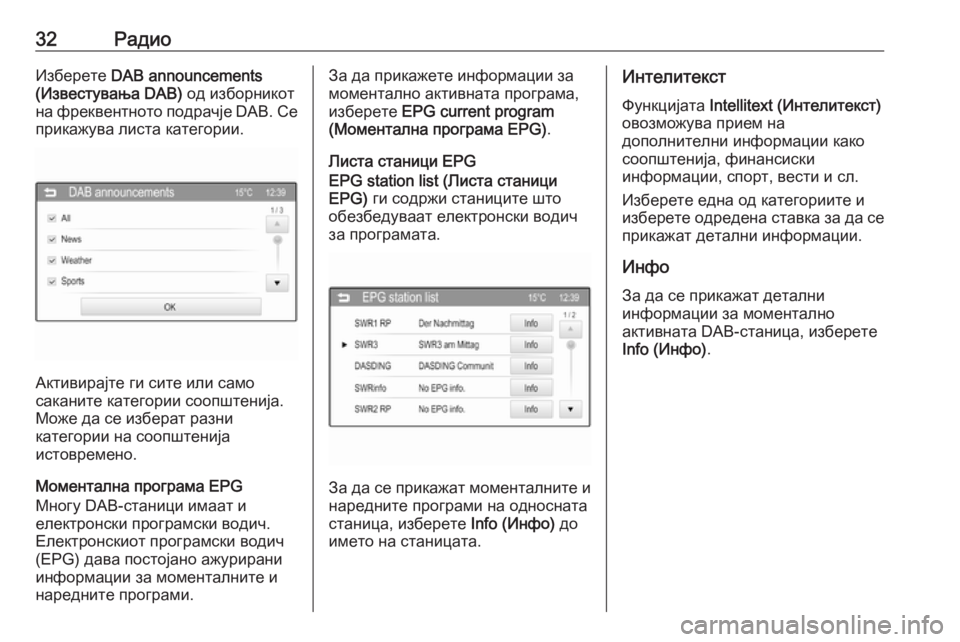
32РадиоИзберете DAB announcements
(Известувања DAB) од изборникот
на фреквентното подрачје DAB. Се
прикажува листа категории.
Активирајте ги сите или само
саканите категории соопштенија.
Може да се изберат разни
категории на соопштенија
истовремено.
Моментална програма EPG
Многу DAB-станици имаат и
електронски програмски водич.
Електронскиот програмски водич
(EPG) дава постојано ажурирани
информации за моменталните и
наредните програми.
За да прикажете информации за
моментално активната програма,
изберете EPG current program
(Моментална програма EPG) .
Листа станици EPG
EPG station list (Листа станици
EPG) ги содржи станиците што
обезбедуваат електронски водич
за програмата.
За да се прикажат моменталните и
наредните програми на односната
станица, изберете Info (Инфо) до
името на станицата.
Интелитекст
Функцијата Intellitext (Интелитекст)
овозможува прием на дополнителни информации како
соопштенија, финансиски
информации, спорт, вести и сл.
Изберете една од категориите и
изберете одредена ставка за да се
прикажат детални информации.
Инфо
За да се прикажат детални
информации за моментално
активната DAB-станица, изберете
Info (Инфо) .
Page 33 of 119
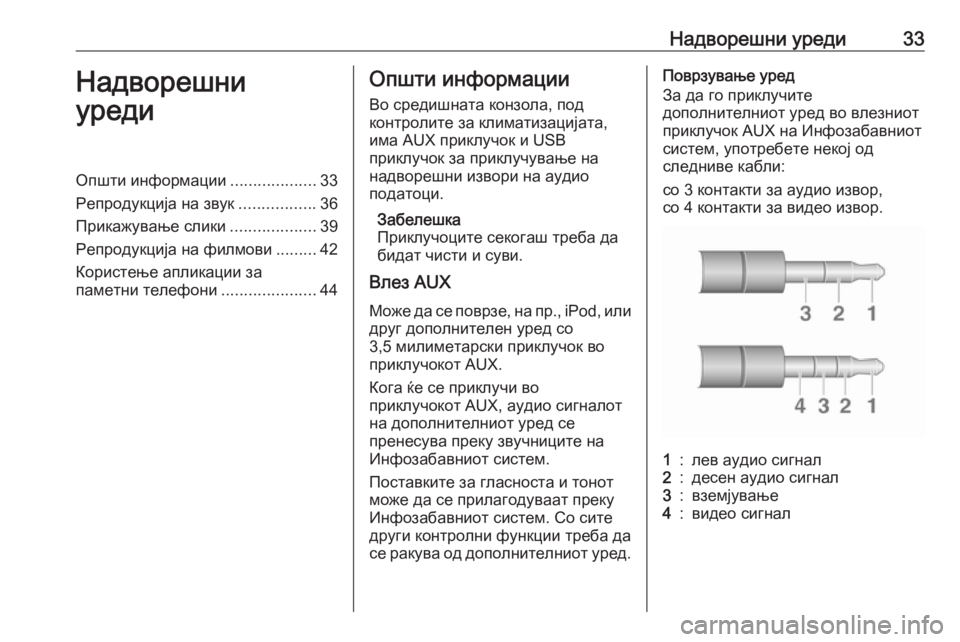
Надворешни уреди33Надворешни
уредиОпшти информации ...................33
Репродукција на звук .................36
Прикажување слики ...................39
Репродукција на филмови .........42
Користење апликации за
паметни телефони .....................44Општи информации
Во средишната конзола, под
контролите за климатизацијата,
има AUX приклучок и USB
приклучок за приклучување на
надворешни извори на аудио
податоци.
Забелешка
Приклучоците секогаш треба да
бидат чисти и суви.
Влез AUX
Може да се поврзе, на пр., iPod, или
друг дополнителен уред со
3,5 милиметарски приклучок во
приклучокот AUX.
Кога ќе се приклучи во
приклучокот AUX, аудио сигналот
на дополнителниот уред се
пренесува преку звучниците на
Инфозабавниот систем.
Поставките за гласноста и тонот
може да се прилагодуваат преку
Инфозабавниот систем. Со сите
други контролни функции треба да
се ракува од дополнителниот уред.Поврзување уред
За да го приклучите
дополнителниот уред во влезниот
приклучок AUX на Инфозабавниот систем, употребете некој од
следниве кабли:
со 3 контакти за аудио извор,
со 4 контакти за видео извор.1:лев аудио сигнал2:десен аудио сигнал3:вземјување4:видео сигнал
Page 34 of 119
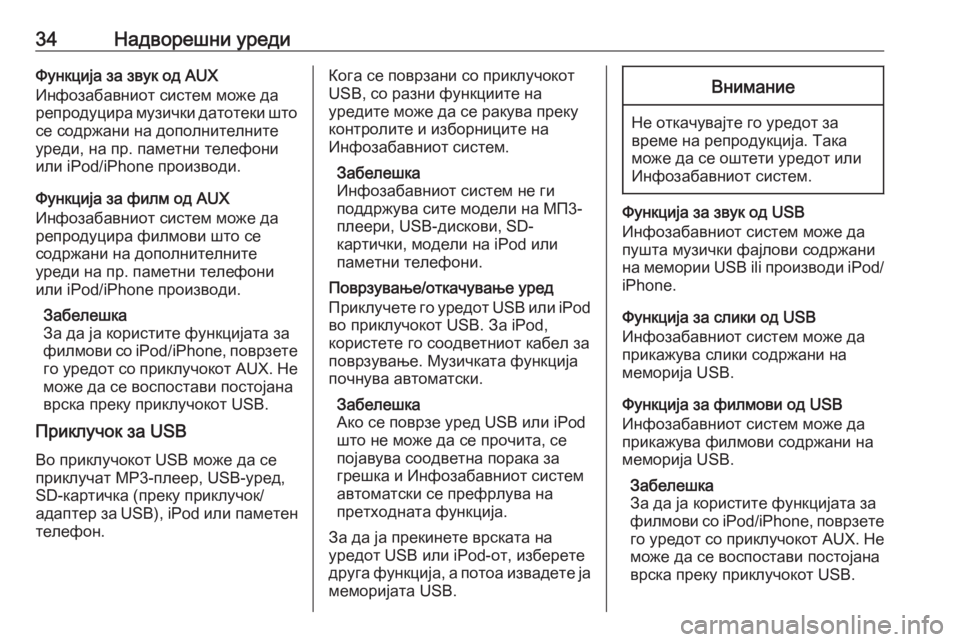
34Надворешни уредиФункција за звук од AUX
Инфозабавниот систем може да
репродуцира музички датотеки што
се содржани на дополнителните
уреди, на пр. паметни телефони или iPod/iPhone производи.
Функција за филм од AUX
Инфозабавниот систем може да
репродуцира филмови што се
содржани на дополнителните
уреди на пр. паметни телефони
или iPod/iPhone производи.
Забелешка
За да ја користите функцијата за
филмови со iPod/iPhone, поврзете
го уредот со приклучокот AUX. Не
може да се воспостави постојана
врска преку приклучокот USB.
Приклучок за USB
Во приклучокот USB може да се
приклучат МP3-плеер, USB-уред,
SD-картичка (преку приклучок/
адаптер за USB), iPod или паметен
телефон.Кога се поврзани со приклучокот
USB, со разни функциите на
уредите може да се ракува преку
контролите и изборниците на
Инфозабавниот систем.
Забелешка
Инфозабавниот систем не ги
поддржува сите модели на МП3-
плеери, USB-дискови, SD-
картички, модели на iPod или
паметни телефони.
Поврзување/откачување уред
Приклучете го уредот USB или iPod
во приклучокот USB. За iPod,
користете го соодветниот кабел за
поврзување. Музичката функција
почнува автоматски.
Забелешка
Ако се поврзе уред USB или iPod
што не може да се прочита, се
појавува соодветна порака за
грешка и Инфозабавниот систем
автоматски се префрлува на
претходната функција.
За да ја прекинете врската на
уредот USB или iPod-от, изберете
друга функција, а потоа извадете ја меморијата USB.Внимание
Не откачувајте го уредот за
време на репродукција. Така
може да се оштети уредот или
Инфозабавниот систем.
Функција за звук од USB
Инфозабавниот систем може да
пушта музички фајлови содржани
на мемории USB ili производи iPod/
iPhone.
Функција за слики од USB
Инфозабавниот систем може да
прикажува слики содржани на
меморија USB.
Функција за филмови од USB
Инфозабавниот систем може да
прикажува филмови содржани на меморија USB.
Забелешка
За да ја користите функцијата за
филмови со iPod/iPhone, поврзете
го уредот со приклучокот AUX. Не
може да се воспостави постојана
врска преку приклучокот USB.
Page 35 of 119
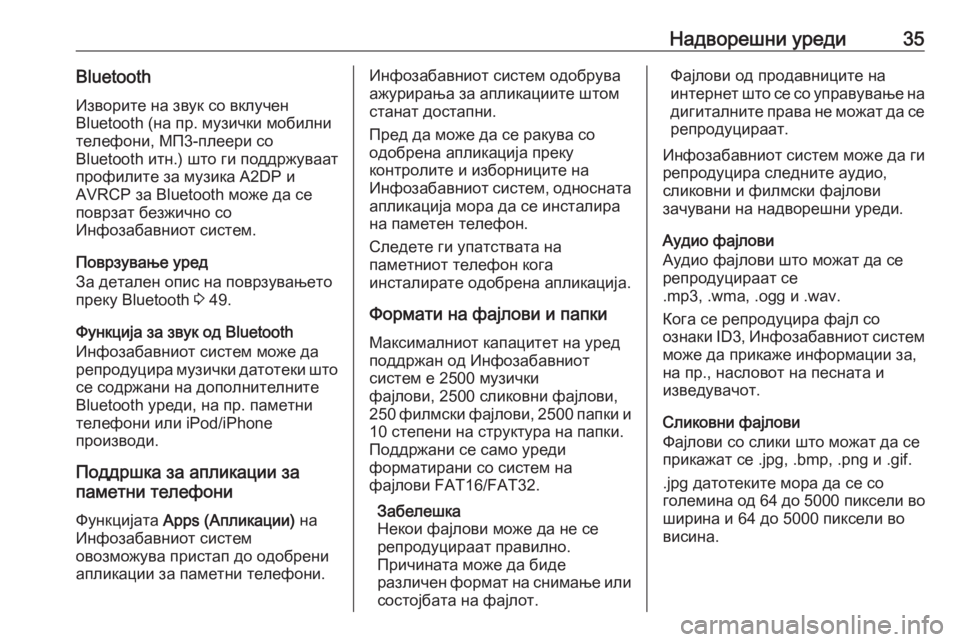
Надворешни уреди35BluetoothИзворите на звук со вклучен
Bluetooth (на пр. музички мобилни
телефони, МП3-плеери со
Bluetooth итн.) што ги поддржуваат
профилите за музика A2DP и
AVRCP за Bluetooth може да се
поврзат безжично со
Инфозабавниот систем.
Поврзување уред
За детален опис на поврзувањето
преку Bluetooth 3 49.
Функција за звук од Bluetooth
Инфозабавниот систем може да
репродуцира музички датотеки што
се содржани на дополнителните
Bluetooth уреди, на пр. паметни телефони или iPod/iPhone
производи.
Поддршка за апликации за
паметни телефони
Функцијата Apps (Апликации) на
Инфозабавниот систем
овозможува пристап до одобрени
апликации за паметни телефони.Инфозабавниот систем одобрува
ажурирања за апликациите штом
станат достапни.
Пред да може да се ракува со
одобрена апликација преку
контролите и изборниците на
Инфозабавниот систем, односната
апликација мора да се инсталира
на паметен телефон.
Следете ги упатствата на
паметниот телефон кога
инсталирате одобрена апликација.
Формати на фајлови и папки
Максималниот капацитет на уред
поддржан од Инфозабавниот
систем е 2500 музички
фајлови, 2500 сликовни фајлови,
250 филмски фајлови, 2500 папки и
10 степени на структура на папки. Поддржани се само уреди
форматирани со систем на
фајлови FAT16/FAT32.
Забелешка
Некои фајлови може да не се
репродуцираат правилно.
Причината може да биде
различен формат на снимање или состојбата на фајлот.Фајлови од продавниците на
интернет што се со управување на дигиталните права не можат да серепродуцираат.
Инфозабавниот систем може да ги
репродуцира следните аудио,
сликовни и филмски фајлови
зачувани на надворешни уреди.
Аудио фајлови
Аудио фајлови што можат да се
репродуцираат се
.mp3, .wma, .ogg и .wav.
Кога се репродуцира фајл со
ознаки ID3, Инфозабавниот систем
може да прикаже информации за,
на пр., насловот на песната и
изведувачот.
Сликовни фајлови
Фајлови со слики што можат да се
прикажат се .jpg, .bmp, .png и .gif.
.jpg датотеките мора да се со
големина од 64 до 5000 пиксели во
ширина и 64 до 5000 пиксели во
висина.
Page 36 of 119
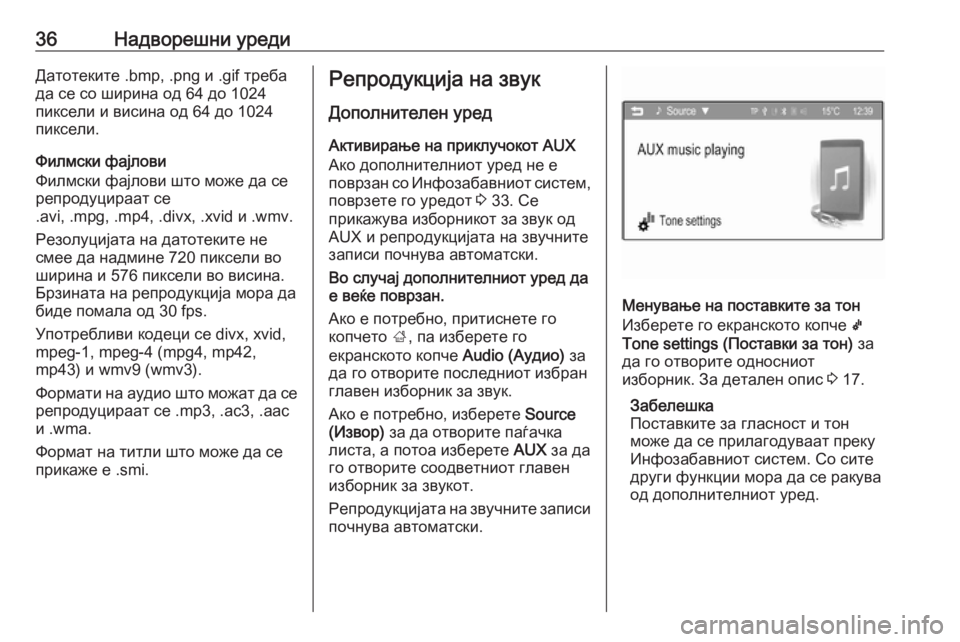
36Надворешни уредиДатотеките .bmp, .png и .gif треба
да се со ширина од 64 до 1024
пиксели и висина од 64 до 1024
пиксели.
Филмски фајлови
Филмски фајлови што може да се
репродуцираат се
.avi, .mpg, .mp4, .divx, .xvid и .wmv.
Резолуцијата на датотеките не
смее да надмине 720 пиксели во
ширина и 576 пиксели во висина. Брзината на репродукција мора да
биде помала од 30 fps.
Употребливи кодеци се divx, xvid, mpeg-1, mpeg-4 (mpg4, mp42,
mp43) и wmv9 (wmv3).
Формати на аудио што можат да се
репродуцираат се .mp3, .ac3, .aac
и .wma.
Формат на титли што може да се
прикаже е .smi.Репродукција на звук
Дополнителен уред
Активирање на приклучокот AUX
Ако дополнителниот уред не е
поврзан со Инфозабавниот систем,
поврзете го уредот 3 33. Се
прикажува изборникот за звук од
AUX и репродукцијата на звучните
записи почнува автоматски.
Во случај дополнителниот уред да
е веќе поврзан.
Ако е потребно, притиснете го
копчето ;, па изберете го
екранското копче Audio (Аудио) за
да го отворите последниот избран
главен изборник за звук.
Ако е потребно, изберете Source
(Извор) за да отворите паѓачка
листа, а потоа изберете AUX за да
го отворите соодветниот главен
изборник за звукот.
Репродукцијата на звучните записи почнува автоматски.
Менување на поставките за тон
Изберете го екранското копче k
Tone settings (Поставки за тон) за
да го отворите односниот
изборник. За детален опис 3 17.
Забелешка
Поставките за гласност и тон
може да се прилагодуваат преку
Инфозабавниот систем. Со сите
други функции мора да се ракува
од дополнителниот уред.
Page 37 of 119
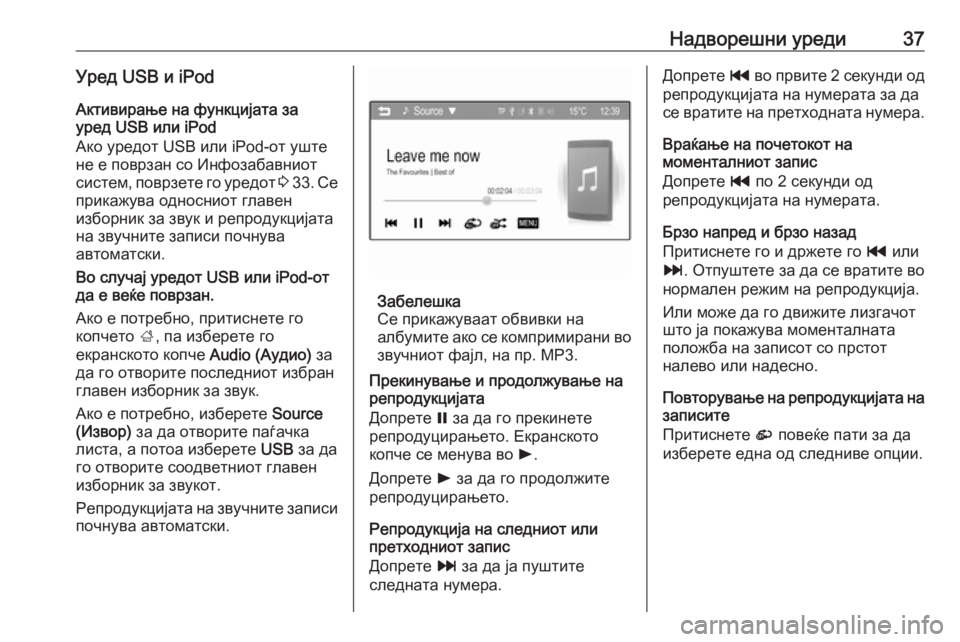
Надворешни уреди37Уред USB и iPodАктивирање на функцијата за
уред USB или iPod
Ако уредот USB или iPod-от уште
не е поврзан со Инфозабавниот
систем, поврзете го уредот 3 33 . Се
прикажува односниот главен
изборник за звук и репродукцијата
на звучните записи почнува
автоматски.
Во случај уредот USB или iPod-от
да е веќе поврзан.
Ако е потребно, притиснете го
копчето ;, па изберете го
екранското копче Audio (Аудио) за
да го отворите последниот избран
главен изборник за звук.
Ако е потребно, изберете Source
(Извор) за да отворите паѓачка
листа, а потоа изберете USB за да
го отворите соодветниот главен изборник за звукот.
Репродукцијата на звучните записи почнува автоматски.
Забелешка
Се прикажуваат обвивки на
албумите ако се компримирани во
звучниот фајл, на пр. MP3.
Прекинување и продолжување на
репродукцијата
Допрете = за да го прекинете
репродуцирањето. Екранското
копче се менува во l.
Допрете l за да го продолжите
репродуцирањето.
Репродукција на следниот или
претходниот запис
Допрете v за да ја пуштите
следната нумера.
Допрете t во првите 2 секунди од
репродукцијата на нумерата за да
се вратите на претходната нумера.
Враќање на почетокот на
моменталниот запис
Допрете t по 2 секунди од
репродукцијата на нумерата.
Брзо напред и брзо назад
Притиснете го и држете го t или
v . Отпуштете за да се вратите во
нормален режим на репродукција.
Или може да го движите лизгачот
што ја покажува моменталната
положба на записот со прстот
налево или надесно.
Повторување на репродукцијата на
записите
Притиснете r повеќе пати за да
изберете една од следниве опции.
Page 38 of 119
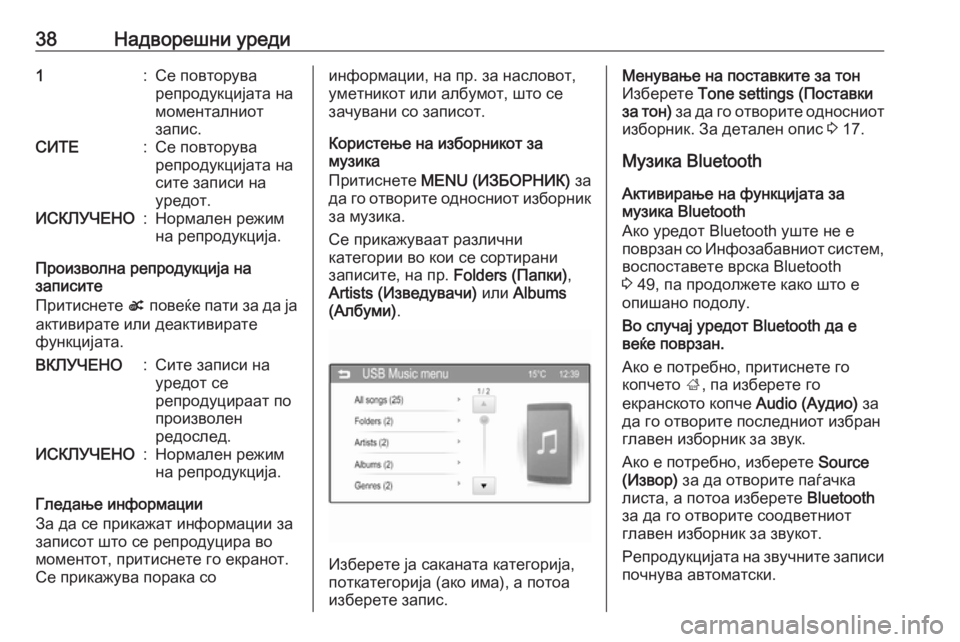
38Надворешни уреди1:Се повторува
репродукцијата на
моменталниот
запис.СИТЕ:Се повторува
репродукцијата на
сите записи на
уредот.ИСКЛУЧЕНО:Нормален режим
на репродукција.
Произволна репродукција на
записите
Притиснете s повеќе пати за да ја
активирате или деактивирате функцијата.
ВКЛУЧЕНО:Сите записи на
уредот се
репродуцираат по
произволен
редослед.ИСКЛУЧЕНО:Нормален режим
на репродукција.
Гледање информации
За да се прикажат информации за
записот што се репродуцира во
моментот, притиснете го екранот. Се прикажува порака со
информации, на пр. за насловот,уметникот или албумот, што се
зачувани со записот.
Користење на изборникот за
музика
Притиснете MENU (ИЗБОРНИК) за
да го отворите односниот изборник за музика.
Се прикажуваат различни
категории во кои се сортирани
записите, на пр. Folders (Папки),
Artists (Изведувачи) или Albums
(Албуми) .
Изберете ја саканата категорија,
поткатегорија (ако има), а потоа
изберете запис.
Менување на поставките за тон
Изберете Tone settings (Поставки
за тон) за да го отворите односниот
изборник. За детален опис 3 17.
Музика Bluetooth
Активирање на функцијата за
музика Bluetooth
Ако уредот Bluetooth уште не е
поврзан со Инфозабавниот систем,
воспоставете врска Bluetooth
3 49, па продолжете како што е
опишано подолу.
Во случај уредот Bluetooth да е
веќе поврзан.
Ако е потребно, притиснете го
копчето ;, па изберете го
екранското копче Audio (Аудио) за
да го отворите последниот избран
главен изборник за звук.
Ако е потребно, изберете Source
(Извор) за да отворите паѓачка
листа, а потоа изберете Bluetooth
за да го отворите соодветниот
главен изборник за звукот.
Репродукцијата на звучните записи почнува автоматски.
Page 39 of 119

Надворешни уреди39
Прекинување и продолжување на
репродукцијата
Допрете = за да го прекинете
репродуцирањето. Екранското
копче се менува во l.
Допрете l за да го продолжите
репродуцирањето.
Репродукција на следниот или
претходниот запис
Допрете v за да ја пуштите
следната нумера.
Допрете t во првите 2 секунди од
репродукцијата на нумерата за да
се вратите на претходната нумера.
Враќање на почетокот на
моменталниот запис
Допрете t по 2 секунди од
репродукцијата на нумерата.
Брзо напред и брзо назад
Допрете и задржете t или v.
Отпуштете за да се вратите во нормален режим на репродукција.
Повторување на репродукцијата на
песна или фајл
Притиснете r повеќе пати за да
изберете една од следниве опции.1:Се повторува
репродукцијата на
моменталниот
запис.СИТЕ:Се повторува
репродукцијата на
сите записи на
уредот.ИСКЛУЧЕНО:Нормален режим
на репродукција.
Произволна репродукција на фајл
Притиснете s повеќе пати за да ја
активирате или деактивирате
функцијата.
ВКЛУЧЕНО:Сите записи на
уредот се
репродуцираат по
произволен
редослед.ИСКЛУЧЕНО:Нормален режим
на репродукција.
Забелешка
Зависно од мобилниот телефон,
некои од функциите може да не се достапни.
Менување на поставките за тон
Изберете k за да го отворите
изборникот Tone settings ( Поставки
за тон) . За детален опис 3 17.
Прикажување слики Може да гледате слики од уред
USB.
Забелешка
За ваша безбедност, некои
функции се исклучени додека
возилото се движи.
Page 40 of 119
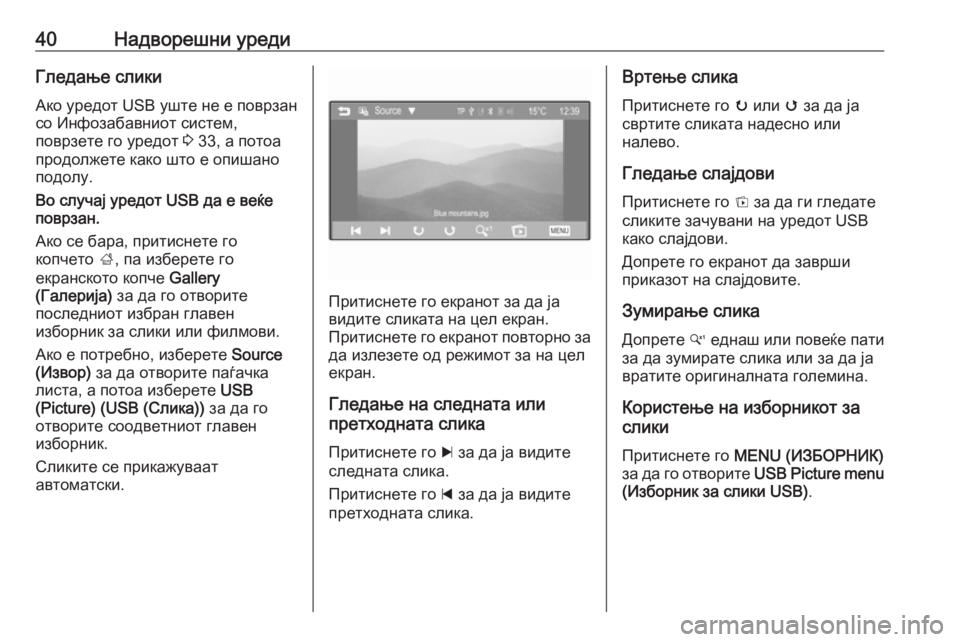
40Надворешни уредиГледање сликиАко уредот USB уште не е поврзан
со Инфозабавниот систем,
поврзете го уредот 3 33, а потоа
продолжете како што е опишано подолу.
Во случај уредот USB да е веќе
поврзан.
Ако се бара, притиснете го
копчето ;, па изберете го
екранското копче Gallery
(Галерија) за да го отворите
последниот избран главен
изборник за слики или филмови.
Ако е потребно, изберете Source
(Извор) за да отворите паѓачка
листа, а потоа изберете USB
(Picture) (USB (Слика)) за да го
отворите соодветниот главен
изборник.
Сликите се прикажуваат
автоматски.
Притиснете го екранот за да ја
видите сликата на цел екран.
Притиснете го екранот повторно за да излезете од режимот за на цел
екран.
Гледање на следната или
претходната слика
Притиснете го c за да ја видите
следната слика.
Притиснете го d за да ја видите
претходната слика.
Вртење слика
Притиснете го u или v за да ја
свртите сликата надесно или
налево.
Гледање слајдови
Притиснете го t за да ги гледате
сликите зачувани на уредот USB
како слајдови.
Допрете го екранот да заврши
приказот на слајдовите.
Зумирање слика
Допрете w еднаш или повеќе пати
за да зумирате слика или за да ја
вратите оригиналната големина.
Користење на изборникот за
слики
Притиснете го MENU (ИЗБОРНИК)
за да го отворите USB Picture menu
(Изборник за слики USB) .